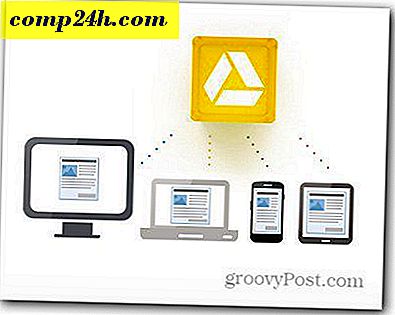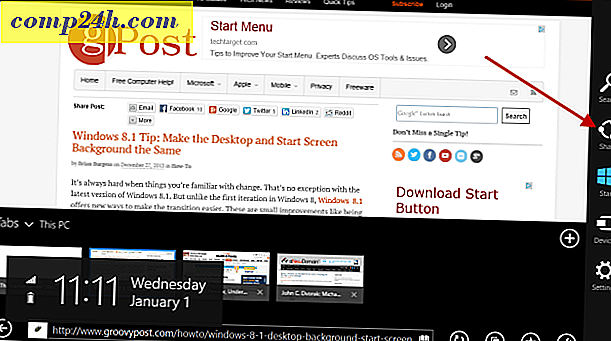Windows 10 Tipp: A Windows Update újraindítása
A Windows 10 automatikusan letölteni fogja a frissítéseket, és ha újraindításra van szükség a telepítéshez, akkor az alapértelmezett időt választja ki. Azonban, amikor a Windows úgy dönt, hogy újra kell indítania, előfordulhat, hogy nem megfelelő idő az Ön számára.
Tehát itt van egy pillantás, hogyan lehet újraindítani a Windows 10 rendszert.
Az automatikus Windows Update telepítése Windows 10 rendszeren
Ha jobban szeretne ellenőrizni, hogy mi a számítógép, akkor hagyja abba a Windows-t a frissítések automatikus telepítésével. Ehhez válassza a Beállítások> Frissítés és biztonság> Frissítés> Speciális beállítások lehetőséget .
A Válassza ki a frissítések telepítésének módját váltsa át az automatikus (ajánlott) értesítést az Értesítés lehetőségre az újraindítás ütemezéséhez .

A Windows 10 frissítésének ütemezése újraindul
Miután a frissítések letöltődtek, a frissítések telepítéséhez újraindíthatja a számítógépet. A Windows olyan időt javasol, amikor általában nem használja a számítógépet. De megváltoztathatja azt, ami a legjobban működik az Ön számára. Csak ellenőrizze az újraindítás idejét .

Ezután megváltoztathatja azt az időtartamra, amelyik megfelel az ütemtervnek.

Azt is kiválaszthatja, hogy mikor szeretné újraindítani. Ez csak hétnapos újraindítást tesz lehetővé, de a legtöbb otthoni felhasználónak rengeteg idő kell.

Ne feledje azonban, hogy a számítógép bekapcsolásakor meg kell győződnie arról, hogy ütemezi az újraindítást. És a frissítéstől függően jó időbe telhet a teljesítés, ezért győződjön meg arról, hogy a számítógép vagy más Windows 10 eszköz be van dugva.
Természetesen ha csak a rendszer frissítését szeretné azonnal frissíteni, mentse bármit, amivel dolgozik, és válassza a Újraindítás most gombra - különösen a kritikus frissítésekhez vagy a ciklus nélküli frissítésekhez, amelyek javítják a nulla napos kihasználást.
Ha készen állsz a dolgok készítésére, a Windows 10 újraindítása és frissítése furcsa időkben nem segít. Tehát ez egy kedves lehetőség, hiszen az újraindítás pontos időpontját és időpontját ütemezheti.